
UBUNTU Linux көмегімен USB флэш-дискісін жүктеу үшін сізге осы операциялық жүйенің таралуы қажет. Сіз әрқашан http://ubuntu.ru/get-тегі сілтемелерді пайдаланып, ISO Ubuntu кескінінің соңғы нұсқасын жүктей аласыз. Сіз http://www.ubuntu.com/getubuntu/download нөмірін пайдалана аласыз, алайда мен берген сілтемеге сәйкес, барлық ақпарат орыс тілінде ұсынылған және мүмкіндікке ие:
- Ubuntu суретін Торренттен жүктеп алыңыз
- YTP Endex көмегімен.
- ISO Ubuntu жүктеу үшін айналардың толық тізімі бар
Ubuntu кескіні сіздің компьютеріңізде болғаннан кейін, жүктелетін USB дискісін жасау үшін тікелей жалғастырыңыз. (Егер сіз оны орнату процесін өзіңіз қызықтырса, флэш-дискіден Ubuntu орнатуды қараңыз)
Windows 10, 8 және Windows 7-де Ubuntu жүктеу флэш-дискісін құру
Windows астындағы UBUNTU көмегімен USB флэш-дискісін жылдам және оңай жасау үшін сіз Free UnetBootin бағдарламасын пайдалана аласыз, ол Free UnetBootin бағдарламасын пайдалануға болады, оның соңғы нұсқасы әрқашан http://sourceforge.net/projects/unetbootin/files сайтында қол жетімді / Жұлдыздар / Жүктеу.
Сондай-ақ, жалғастырмас бұрын, Windows-тағы стандартты пішімдеу параметрлерін пайдаланып, FAT32 ішіндегі USB флэш-дискісін пішімдеңіз.

UnetBootin бағдарламасы орнатуды қажет етпейді - компьютерде жүктеу және іске қосу үшін жеткілікті. Басталғаннан кейін, бағдарламаның негізгі терезесінде сіз үш әрекетті орындауыңыз керек:

Ubuntu жүктеу флэш-дискісі UnetBootin-де
- Ubuntu-мен ISO кескінінің жолын көрсетіңіз (мен Ubuntu 13.04 жұмыс үстелін қолдандым).
- Flash Drive хатын таңдаңыз (егер бір флэш-диск қосылған болса, ол автоматты түрде анықталған шығар).
- «ОК» түймесін басып, бағдарламаны өшіруді күтіңіз.
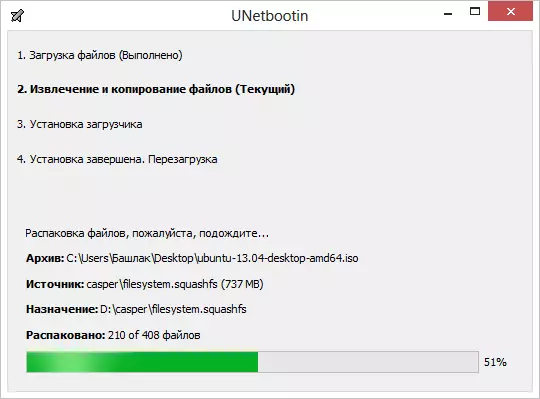
Жұмыстағы UnetBootin бағдарламасы
Айта кетейік, мен Ubuntu 13.04-пен «Жүктеуші орнату» кезеңінде Ubuntu 13.04 флэш-дискісін жасаған кезде, «Жүктеуші орнату» кезеңінде, UnetBootin бағдарламасы (жауап бермейді) және ол шамамен он-он бес минутқа созылды . Осыдан кейін ол оянып, жаратылыс процесін аяқтады. Сондықтан қорықпаңыз және егер бұл орын алса, тапсырманы шешпеңіз.
Флэш-дискіден жүктеу үшін Ubuntu-дан компьютерге немесе Flash Drive қызметін LiveUSB ретінде орнату үшін, BIOS-дағы флэш-дискіден жүктеуді жүктеу керек (оны қалай жасау керектігі сипатталған).
ЕСКЕРТПЕ: UnetBootin - Ubuntu Linux көмегімен жүктелетін USB флэш-дискісін жасай алатын Windows бағдарламасы емес. Дәл осындай әрекетті WinSetupFromusb, Xbooot және басқаларда жасауға болады, көптеген басқа, сіз өзіңізді Boot Flash Drive құрумен - ең жақсы бағдарламалармен таныса аласыз.
Ubuntu-ны Ubuntu-ді қалай жүктеуге болады
Бұл ubuntu амалдық жүйесі сіздің үйіңіздегі барлық компьютерлерде орнатылған болуы мүмкін, ал жүктеу флэш-дискісі UbuntoDovodes Sect-тің әсерін таратуыңыз керек. Бұл қиын емес.
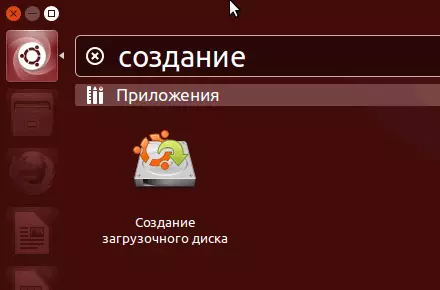
Бағдарламалар тізімінде «Жүктеу дискісін жасау» стандартты қосымшасын (іске қосу дискісі) табыңыз.
Дисктегі суреттің жолын, сондай-ақ жүктеуге ауысқыңыз келетін флэш-дискіге жол көрсетіңіз. «Жүктеу дискісін жасау» түймесін басыңыз. Өкінішке орай, скриншотта, мен жасаудың барлық процесін көрсете алмадым, өйткені ubuntu виртуалды машинада жұмыс істеп, флэш-дискілерде және т.б. орнатылмаған. Дегенмен, менің ойымша, мұнда ұсынылған суреттер кез-келген сұрақтардың болмауын қамтамасыз ету үшін жеткілікті болады деп ойлаймын.
Ubuntu және Mac OS X көмегімен жүктелетін USB флэш-дискісін жасау мүмкіндігі бар, бірақ қазір оның қалай жасалынғанын көрсету мүмкіндігім жоқ. Мен сізге бұл туралы келесі мақалалардың бірінде айтамын.
